複数のmp4動画をISOに変換&頭出し 【DVDFlick】
ファイル形式がmp4の動画データは「DVDFlick」で変換すれば、
家庭用DVDプレイヤーで再生することができるようになります。
今回は、そのmp4の複数の動画データをISOに変換する方法を紹介します。
DVDFlickを起動後、右側のメニューの「Add title」をクリックして、
mp4動画データを挿入します。
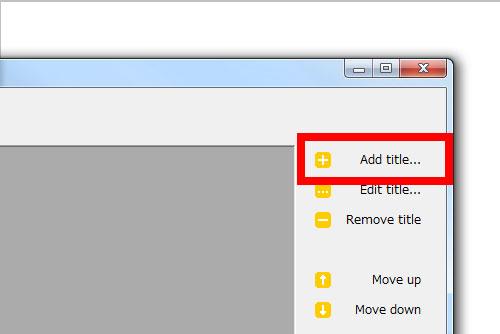
複数の動画を挿入して、「次へ」ボタンなどでチャプタージャンプする
頭出し設定するためには、ここからの設定が重要です!
2個目行以降の動画は、さきほどと同じように追加してはいけません。
まず、右側のメニューの「Edit title」をクリックします。
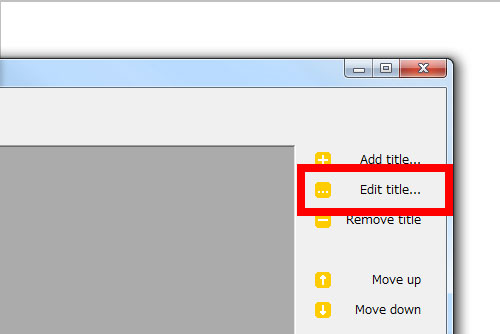
「Chapters」をクリックし、
その中の「Create chapters on every video source」にチェックを入れ、
複数の動画を挿入した際は、キャプチャーを付ける(頭出しできるよう)に設定します。
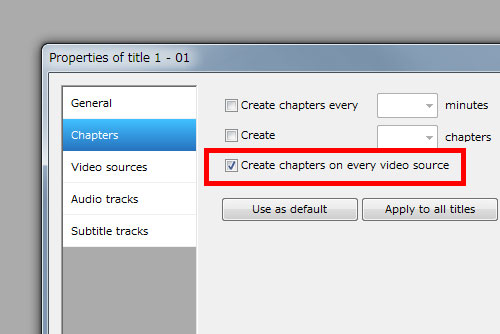
そのまま、下の「Video Sources」をクリックし、「Add」をクリックします。
ここで、ようやく2個以降の動画を追加します。
この手順を踏まないと、頭出しができないISOイメージが出来上がってしまいます。
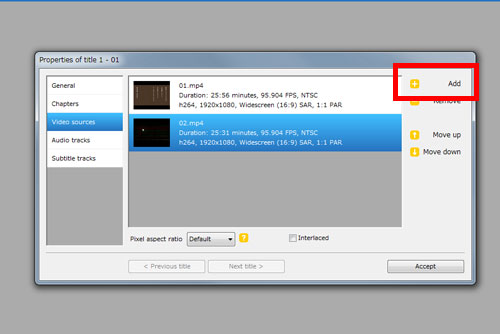
「Accept」をクリックし、ウィンドウを閉じます。
次に、ISOイメージに変換する為の設定を行います。
上部メニューの「Project Settings」をクリックします。
「Burning」をクリックし、「Create ISO image」にチェックを入れ、「Accept」を押します。
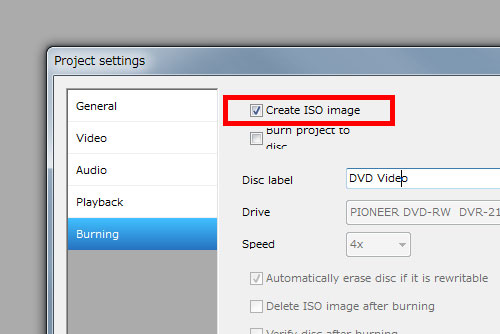
これで設定は終わりです。
上部メニューの「Create DVD」を押すと、処理が始まります。
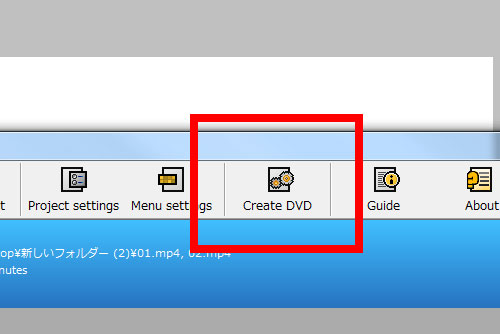
完成した動画は、マイドキュメントにあります。
全部の動画合わせて1時間30分(4.3GB)ほどでしたが、
処理が終わるまでに3時間掛かりました。
もちろん、パソコンのスペックにより時間は違うでしょうが、
それなりに時間に余裕のある時にした方が良いですよ。
